エクセルで初心者がつまづきやすいポイントをカンタン解説!
データ入力のお仕事をしてたんだけど、突然、数字が打てなくなっちゃったよ…どうしよ…
それは、テンキーにNum Lockが無効になったのかもしれないね!今回はデータ入力のお仕事で知っておきたいテクニックを勉強してみよう!
Excelにデータ入力するだけのカンタンなお仕事です!
ということでやってみたけど、トラブル続きでなんだか思うようにデータ入力ができないということはありませんか?
じつは、データ入力だけ、と言ってもExcelには入力するときのルールがあります
このルールをを知らないと思うように文字入力もできません
パン太郎と一緒に、データ入力の基本を覚えようね!
この記事を書いた人
パソコン教室のインストラクターとして10年、初心者、パソコンが苦手な方にエクセルを教えてきました
その経験から初心者が悩むポイント、独学でやってきた人がつまづくポイント、まずはココだけ覚えよう、というポイントに絞ってカンタンに解説しています
この記事を読むことで、Excelのデータ入力の基本について学ぶことができます
この記事を読むと、Excelのデータ入力の基礎がわかり、無駄に悩む時間が無くなります
そして、自分の思い通りの文書を作成することができるようになるでしょう
文字の種類によって文字の配置が変わる
データ入力の基本!このルールはしっかりと覚えておこうね!
Excelでは入力する文字の種類によって文字の配置が勝手に変わります
まずはこのルールをしっかりと覚えておきましょう
| 入力する文字の種類 | 文字の配置 |
| 日本語 | 左揃え |
| 英語(アルファベット) | 左揃え |
日本語(ひらがな、カタカナ、漢字)、英語(アルファベット)の文字は左揃えになります
| 入力する文字の種類 | 文字の配置 |
| 数字 | 右揃え |
数字(1,2,3…)を入力すると右揃えになります
では、この場合はどうでしょう
| 入力する文字の種類 | 文字の配置 |
| 全角の数値(1,2,3,…) | 右揃え |
| 日付(2月2日など) | 右揃え |
全角の数値(1,2,3,…)を入力すると、Excelは全角→半角に変換し、文字を右揃えとしてしまいます
日付(2月2日)を入力すると、、これは、ひらがなと漢字だから日本語のように感じますが、日付は数値として認識されるので右揃えとなります
右に揃う文字は数値として扱われるので、計算式に利用するコトができます
このルールを知っているだけでも、文字入力で悩むことも少なくなるのでしっかりと覚えておきましょう
テンキーが使えなくなった!ときの対処法
よくあるトラブルの一つに「テンキーが使えなくなる」というのがあります
そもそもテンキーってなに?

テンキーとは、キーボードの右側にある数字だけの部分のことです
小さいサイズのノートパソコンだと無いかもしれませんが、デスクトップパソコンや、15インチ以上のノートパソコンだとついているコトが多いです
テンキーがあると数字の入力がとてのラクになるので、Excelを使うときにあるのと無いのとでは、作業効率に大きな違いが出てきます
テンキーが使えなくなった時の対処法
テンキーを使っていて突然入力ができなくなってしまった
そんな時の原因は「Num Lock」キーが無効になっていることが多いです
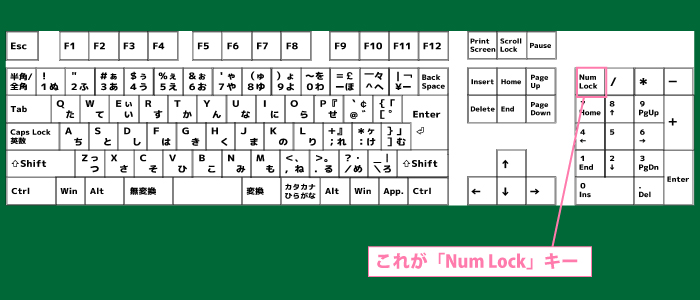
数字が入力できなくなった時は慌てずに、「Num Lock」キーを押してみましょう
それで、「Num Lock」が有効になり入力ができるようになることが多いです
数字が打てるようになったよ!こんなカンタンに直るなんて!今までの時間は何だったの…
英語が全て大文字になってしまう時の対処法
英語を使い入力しようとしたら「全て大文字で入力されてしまう」というトラブルもよくあります
原因は「Caps Lock(キャプスロック)」が有効になってしまっているコトが多くあります
Caps Lock(キャプスロック)キーってなに?
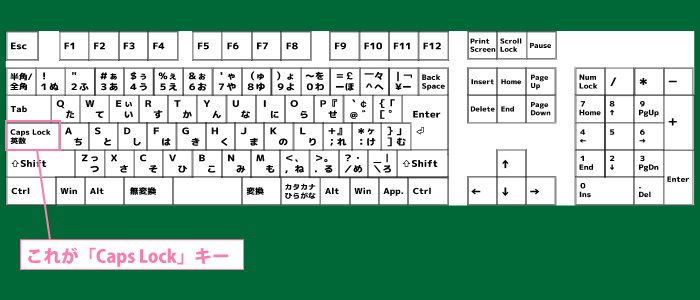
キーボード左側の「Shift」キーの上にあるキーが「Caps Lock」キーです
アルファベットの入力は通常、小文字で入力されます
大文字で入力したいときは「Shift」キーを押しながらキーを押すと大文字になります
この大文字で打つたびに「Shift」キーを押すのは大変なので、連続して大文字を打つときは「Caps Lock」キーを有効にしてアルファベットを打つと連続して大文字を入力するコトができます
Caps Lockの有効/無効
「Caps Lock」キーは単体で押しても設定されません
「Shift」キーを押しながら「Caps Lock」を押すことで有効/無効を切り替えるコトができます

- Shiftキーを押す(押したまま)
- Shiftキーを押したまま「Caps Lock」キーを押す
これで、Caps Lockの有効/無効を切り替えるコトができます
通常時、Caps Lock無効となっています
Excelでデータ入力する方法 まとめ
これでバッチリ!データ入力のお仕事も安心だよ!
そうだね、最低限ここに書いてあることはしっかりとマスターしようね!
Excelでデータの入力を知らないと、思うような文書が作成することができず、無駄な時間を過ごしてしまうことになってしまいます
無駄な時間を過ごさないためにも、Excelのデータ入力の基本をしっかり覚えましょう
Excelは覚えることが多く一気に覚えようとしないようにしてください
1つ1つ操作を覚えて、忘れてしまった時には、このサイトを見返して何度も操作を繰り返すとスキルをしっかりと身につけることができますよ
一緒に少しずつスキルアップしようね!





